- Část 1. Oprava obrazovky iPhone nereagující na dotyk po restartu
- Část 2. Oprava obrazovky iPhone nereagující na dotyk pomocí FoneLab iOS System Recovery
- Část 3. Oprava obrazovky iPhone nereagující na dotyk prostřednictvím aktualizace softwaru
- Část 4. Nejčastější dotazy týkající se obrazovky iPhone, která nereaguje na dotyk
Návod, jak opravit iPhone nereaguje na dotyk
 Přidal Lisa Ou / 20. února 2024 09:00
Přidal Lisa Ou / 20. února 2024 09:00 Dobrý den! Obrazovka mého iPhone nereaguje na dotyk, takže je obtížné provádět některé úkoly. Potřebuji informace, které jsem napsal do své aplikace Poznámky, abych mohl vytvořit domácí úkol a poslat své matce zprávu o mém pobytu. Ale protože obrazovka mého zařízení nereaguje, nemohu nic z toho dělat, včetně dalších činností. Kdokoli, prosím navrhněte něco, co mohu udělat, abych to napravil.
Obrazovka iPhone je primárním prostředkem pro navigaci ve všem na zařízení. Pokud tedy náhle přestane reagovat, nebudete moci na iPhonu nic dělat, například hrát hry, posílat zprávy, sledovat videa, procházet online a další. Ale víte, co je příčinou takové situace? Existují různé možné problémy, proč obrazovka vašeho iPhone nereaguje. Patří mezi ně fyzické poškození, závady softwaru, poškození vodou, porucha hardwaru atd. Ale žádný strach; na příčině nezáleží, protože níže uvedený článek poskytne dostatek řešení. Budou také uvedeny jednoduché pokyny, které celý proces zjednoduší.
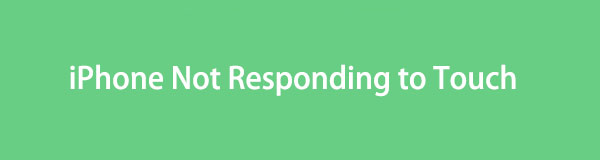

Seznam příruček
- Část 1. Oprava obrazovky iPhone nereagující na dotyk po restartu
- Část 2. Oprava obrazovky iPhone nereagující na dotyk pomocí FoneLab iOS System Recovery
- Část 3. Oprava obrazovky iPhone nereagující na dotyk prostřednictvím aktualizace softwaru
- Část 4. Nejčastější dotazy týkající se obrazovky iPhone, která nereaguje na dotyk
FoneLab umožňuje opravit iPhone / iPad / iPod z režimu DFU, režimu obnovy, loga Apple, režimu sluchátek atd. Do normálního stavu bez ztráty dat.
- Opravte problémy se systémem iOS.
- Extrahujte data z deaktivovaných zařízení iOS bez ztráty dat.
- Je bezpečný a snadno použitelný.
Část 1. Oprava obrazovky iPhone nereagující na dotyk po restartu
Pokud obrazovka vašeho iPhone nereaguje kvůli zpoždění, závadám, chybám, pádům atd., jednoduchý restart bude schopen problém vyřešit. Donutí vaše zařízení restartovat se, což vám umožní opustit nereagující obrazovku. Poté bude mít iPhone nový restart, čímž se odstraní závady nebo cokoli, co se mohlo pokazit, což způsobilo, že vaše obrazovka nereagovala. Můžete to vidět jako metodu okamžité opravy kvůli jejímu rychlému procesu a schopnosti vyřešit problém pouze za méně nebo více než minutu. Navíc nemáte co ztratit.
Chcete-li opravit obrazovku iPhone, která nereaguje, postupujte podle níže uvedeného pohodlného postupu restartovat na iPhone:
iPhone bez tlačítka Domů: Stiskněte a uvolněte tlačítka iPhone objem Up okamžitě a udělejte to samé s objem Down tlačítko hned poté. Dále stiskněte Spát/Probudit déle a počkejte, dokud se obrazovka nevypne a poté se restartuje.
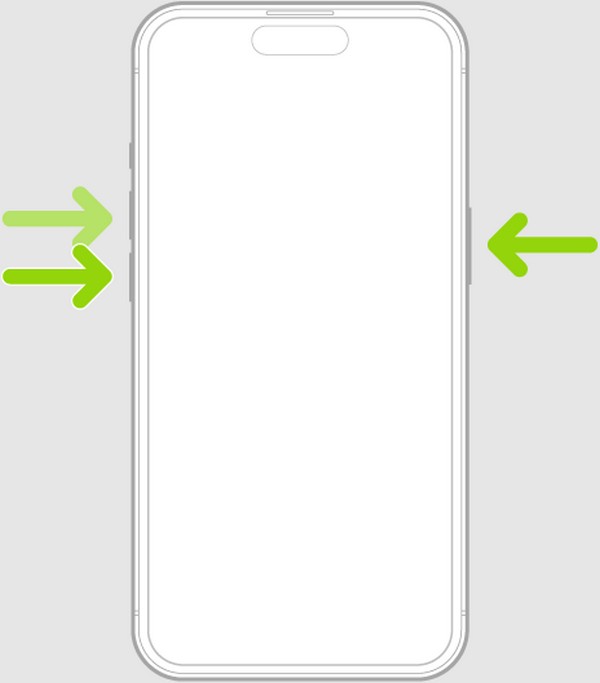
iPhone s tlačítkem Domů: Palec dolů na iPhone Spát/Probudit a Home současně na několik sekund. Jakmile se na obrazovce objeví logo Apple, uvolněte klávesy, aby se zařízení úspěšně restartovalo.
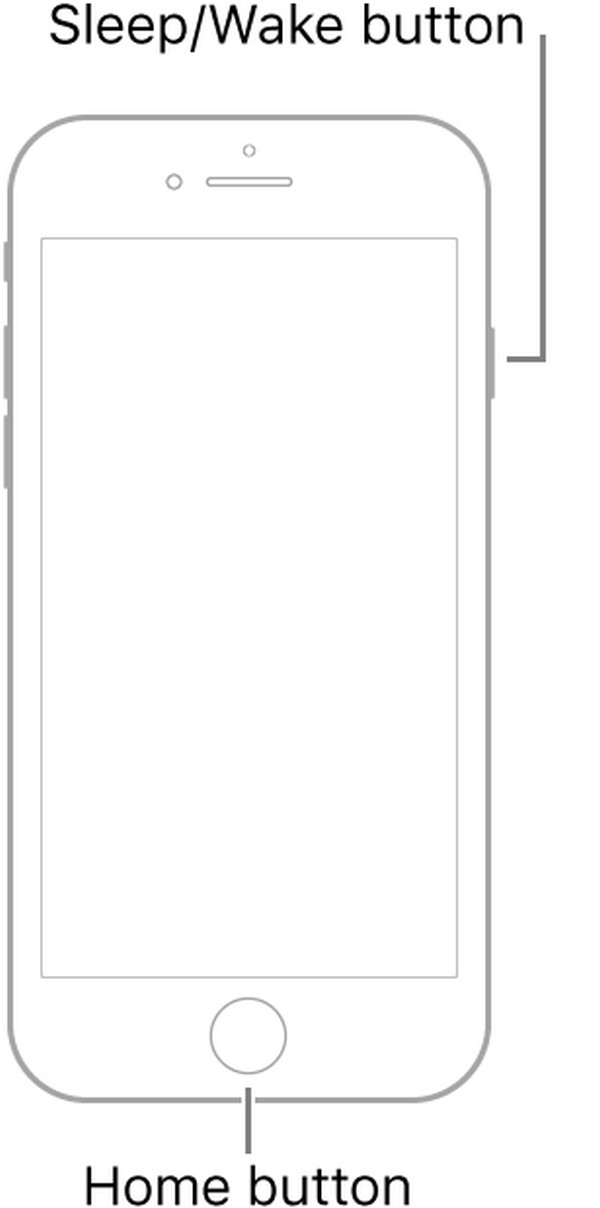
Mějte však na paměti, že restart je pouze jednoduché řešení. Bude tedy fungovat pouze pro základní problémy, jako jsou ty, které byly zmíněny dříve. Pokud je vaše nereagující obrazovka způsobena složitějším nebo technickým problémem, je vhodnější provést následující pokročilé postupy.
Část 2. Oprava obrazovky iPhone nereagující na dotyk pomocí FoneLab iOS System Recovery
Obnovení systému FoneLab iOS, na druhé straně, je program na opravu počítačů třetí strany. Takže ano, vyžaduje instalaci, ale pokud tomu dáte šanci, získáte několik výhod. Ostatně jeho pořízení do počítače nezabere mnoho času a snadno se v něm zorientujete i jako začátečník. Opravuje jednoduché a technické problémy, které mohly způsobit, že vaše obrazovka nereaguje, ale nepotřebuje profesionální navigaci a její funkce jsou snadno pochopitelné.
FoneLab umožňuje opravit iPhone / iPad / iPod z režimu DFU, režimu obnovy, loga Apple, režimu sluchátek atd. Do normálního stavu bez ztráty dat.
- Opravte problémy se systémem iOS.
- Extrahujte data z deaktivovaných zařízení iOS bez ztráty dat.
- Je bezpečný a snadno použitelný.
Kromě toho tento nástroj pro opravu řeší kromě nereagující obrazovky i další systémové problémy. Můžete jej také později použít pro zařízení se systémem iOS nebo iPadOS, které se nemůže aktualizovat, čeká na aktivaci, nemá žádnou službu, nepodařilo se jej restartovat a další. Lze jej nainstalovat na téměř všechny počítače se systémy macOS a Windows, bez ohledu na jejich verze. Na rozdíl od jiných programů vám také jeho standardní a pokročilé typy oprav pomohou, pokud chcete obsah iPhone vymazat nebo ponechat.
Užitečné pokyny níže pochopte jako vzor pro opravu zamrznutí iPhonu a nereagování na dotyk Obnovení systému FoneLab iOS:
Krok 1Přejděte do aplikace pro procházení a prohlédněte si oficiální stránku FoneLab iOS System Recovery. A Stažení zdarma tlačítko se zobrazí vlevo dole, takže kliknutím na něj uložte instalační soubor opravného programu. Poté jej otevřete a nechte instalaci běžet se stavovým řádkem ve spodní části. Po dokončení spusťte nástroj na ploše a zahajte opravu.
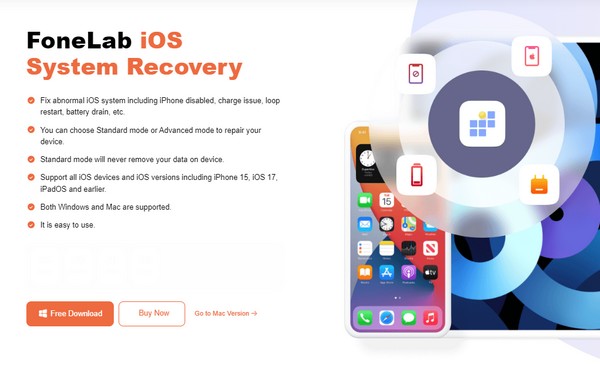
Krok 2Přejděte na Nástroj pro obnovu systému iOS funkce, když je prezentován uživatelsky orientovaný design rozhraní. Poté na následující obrazovce klikněte na Homea zobrazí se dostupné typy oprav. Ujistěte se, že rozumíte oběma režimům, pokročilý a Standard, abyste se vyhnuli výběru možnosti, které byste mohli litovat. Poté stiskněte Potvrdit možnost pokračovat.
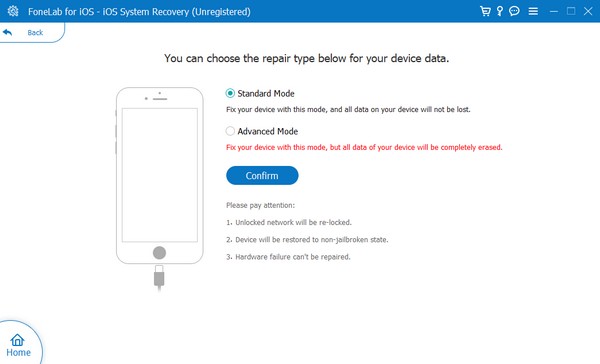
Krok 3Váš iPhone se také musí připojit k programu připojením k počítači pomocí lightning kabelu. Dále postupujte podle pokynů na obrazovce pro vstup do režimu zotavení, ale nejprve musíte vybrat model zařízení nahoře, abyste viděli příslušné pokyny. Poté se uloží balíček firmwaru, který opraví nereagující obrazovku vašeho iPhone.
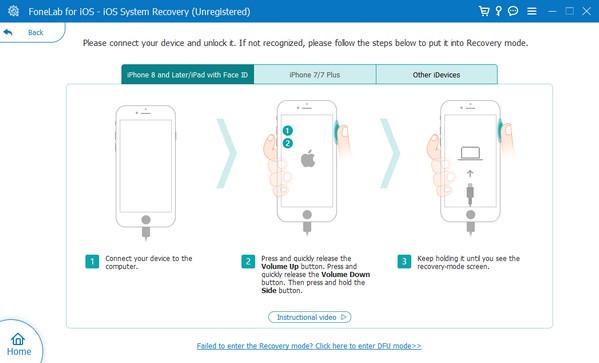
FoneLab umožňuje opravit iPhone / iPad / iPod z režimu DFU, režimu obnovy, loga Apple, režimu sluchátek atd. Do normálního stavu bez ztráty dat.
- Opravte problémy se systémem iOS.
- Extrahujte data z deaktivovaných zařízení iOS bez ztráty dat.
- Je bezpečný a snadno použitelný.
Část 3. Oprava obrazovky iPhone nereagující na dotyk prostřednictvím aktualizace softwaru
Mezitím bude aktualizace softwaru nebo systému vhodná, pokud je váš iOS zastaralý. Pokud si nejste vědomi, zastaralý systém může také způsobit problémy se zařízením. Aktualizují se totiž i aplikace a další služby na iPhonu. Jeho systém tedy musí být také aktualizován, aby udržoval krok a zvládal změny. Ostatně také zlepší výkon iPhonu. Tento proces však pomůže, pokud nereaguje pouze určitá obrazovka, například rozhraní aplikace, a přesto můžete přejít do jiných aplikací. Pokud ne, bude to nemožné. Zařízení musí mít také dostatek úložného prostoru pro správu aktualizace, proto jej nezapomeňte zkontrolovat.
Chcete-li opravit obrazovku na iPhonu, která nereaguje prostřednictvím aktualizace softwaru, řiďte se níže uvedenými pokyny pro snadnou navigaci:
Krok 1Otevřete obecně část na Nastavení aplikace vašeho iPhone. Budou prezentovány různé možnosti, ale vyberte Aktualizace softwaru tab. Pokud je k dispozici aktualizace, zobrazí se na další obrazovce.
Krok 2Pod novou aktualizací vyberte Stažení a instalace kartu pro aktualizaci systému iPhone. Po dokončení zkuste znovu otevřít a procházet nereagující obrazovku na zařízení, pokud konečně funguje správně.
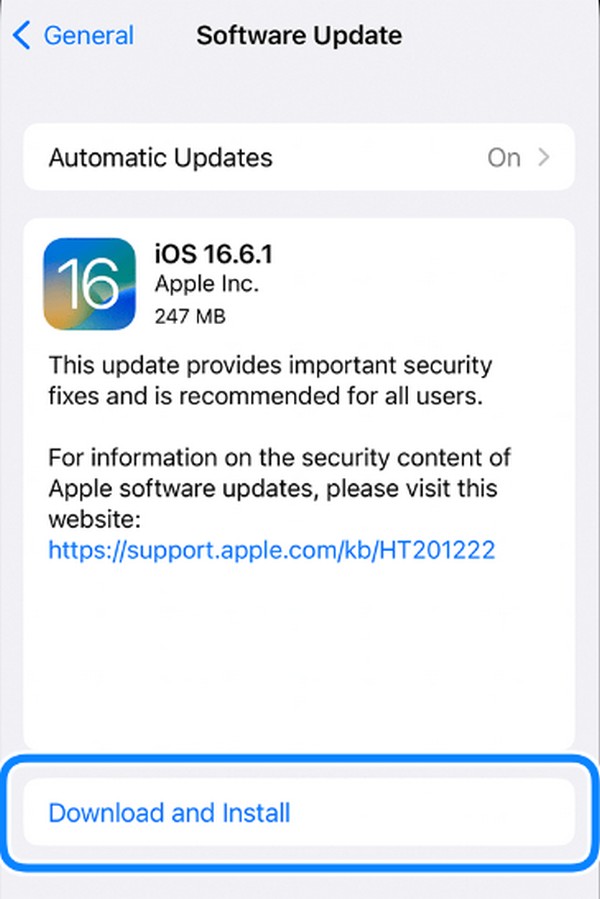
Kromě kontroly, zda máte dostatek úložiště, by bylo také nejlepší mít zálohu dat. Někdy se aktualizace systému změní v selhání, což způsobí vymazání všeho na iPhone. Uložení zálohy předem tedy výrazně pomůže, pokud se něco pokazí.
FoneLab umožňuje opravit iPhone / iPad / iPod z režimu DFU, režimu obnovy, loga Apple, režimu sluchátek atd. Do normálního stavu bez ztráty dat.
- Opravte problémy se systémem iOS.
- Extrahujte data z deaktivovaných zařízení iOS bez ztráty dat.
- Je bezpečný a snadno použitelný.
Část 4. Nejčastější dotazy týkající se obrazovky iPhone, která nereaguje na dotyk
Jak mohu ovládat svůj iPhone s nereagující obrazovkou?
Pokud je na vašem iPhonu aktivována Siri, můžete s ní zařízení ovládat. Využívá pouze rozpoznávání hlasu, takže stačí mluvit poblíž mikrofonu, abyste Siri přikázali úkol, který byste na zařízení chtěli udělat.
Co se stane, když restart na mém iPhone nefunguje?
Nebojte se; obrazovka pouze přestane reagovat. Obvykle to nezpůsobuje další problémy. Jednoduše tedy použijte jinou metodu, např Obnovení systému FoneLab iOS, protože je pokročilejší, pokud jde o řešení problémů se systémem zařízení.
Toto jsou nejúčinnější a nejpohodlnější strategie, které lze provést, pokud obrazovka vašeho iPhone nereaguje. Po pochopení výše uvedených informací zaručujeme, že obrazovka vašeho zařízení bude opět správně fungovat.
FoneLab umožňuje opravit iPhone / iPad / iPod z režimu DFU, režimu obnovy, loga Apple, režimu sluchátek atd. Do normálního stavu bez ztráty dat.
- Opravte problémy se systémem iOS.
- Extrahujte data z deaktivovaných zařízení iOS bez ztráty dat.
- Je bezpečný a snadno použitelný.
